โดยปกติ เมื่อมีคนถามคุณว่าคุณเห็นวิดีโอที่ผู้ชายคนนี้ทำสิ่งที่บ้าที่สุดหรือเปล่า มีโอกาสสูงที่มันจะเป็นวิดีโอ Tik Tok เมื่อพูดถึงตัวเลือกต่างๆ Tik Tok จะมีตัวเลือกมากมายให้คุณเลือกใช้ ไม่ว่าจะเป็นฟิลเตอร์ พื้นหลัง และเพลง
ด้วยวิดีโอที่ยอดเยี่ยมมากมายของ Tik Tok คุณจะได้พบวิดีโอมากมายที่คุณชอบและต้องการเก็บไว้อย่างแน่นอน แอพนี้มีวิธีให้คุณบันทึกวิดีโอทั้งหมดที่คุณต้องการ ตัวเลือกการบันทึกอาจไม่ปรากฏให้เห็นชัดเจนเสมอไป แต่มันอยู่ที่นั่น
เพิ่มวิดีโอ Tik Tok ลงในแกลเลอรีของอุปกรณ์ Android ของคุณ
ในการบันทึกวิดีโอ Tik Tok ที่คุณชื่นชอบ ให้เปิดแอพและดูวิดีโอตามปกติ เมื่อคุณพบวิดีโอที่ต้องการบันทึก ให้แตะที่ไอคอนแชร์ ซึ่งเป็นปุ่มที่มีลูกศรชี้ไปทางขวา
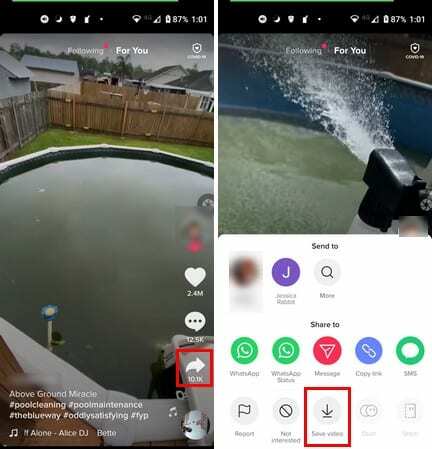
เมื่อหน้าต่างตัวเลือกปรากฏขึ้นจากด้านล่างของหน้าจอ ให้แตะที่ตัวเลือกบันทึกวิดีโอ หลังจากที่คุณแตะที่ตัวเลือกบันทึก วิดีโอของคุณจะถูกบันทึกไว้ในแกลเลอรีของอุปกรณ์ แอปแกลเลอรีของคุณบันทึกในโฟลเดอร์ใด วิดีโอจะขึ้นอยู่กับแอปแกลเลอรีที่คุณใช้ บางคนอาจบันทึกไว้ในโฟลเดอร์ Tik Tok ในขณะที่คนอื่นอาจบันทึกไว้ในโฟลเดอร์กล้อง
นอกจากนี้คุณยังสามารถบันทึกวิดีโอ Tik Tok ได้ด้วยการบันทึกหน้าจอ ทั้งนี้ขึ้นอยู่กับอุปกรณ์ Android ที่คุณมี ตัวอย่างเช่น Samsung S 21 มีตัวเลือกที่มีประโยชน์ซึ่งคุณสามารถใช้และช่วยให้คุณประหยัดเวลาในการค้นหาแอปบันทึกหน้าจอที่คุณพอใจ
หากคุณมี S21 คุณสามารถเริ่มบันทึกหน้าจอได้โดยการปัดลงจากด้านบนของจอแสดงผลแล้วมองหา บันทึกหน้าจอ ตัวเลือก.
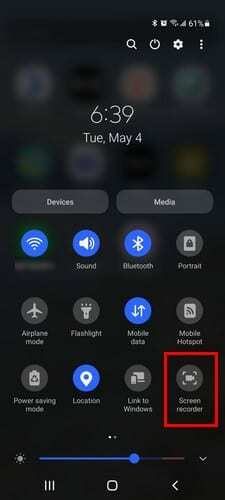
หลังจากที่คุณแตะที่ตัวเลือก Screen Recorder สิ่งที่เกิดขึ้นคือคุณจะได้รับข้อความถามว่าคุณต้องการ No Sound, Media Sound, Media Sound และ Mic หรือไม่ เมื่อคุณเลือกได้แล้ว คุณจะเห็นการนับถอยหลัง จากนั้นการบันทึกหน้าจอจะเริ่มต้นขึ้น
วิธีบันทึกวิดีโอ Tik Tok โดยไม่มีลายน้ำ
เมื่อคุณบันทึกวิดีโอ Tik Tok โดยตรงจากแอพ คุณจะบันทึกพร้อมลายน้ำที่มาพร้อมกับมัน เพื่อนที่คุณแชร์วิดีโอด้วยอาจรู้อยู่แล้วว่าเป็นวิดีโอ Tik Tok แต่ไม่จำเป็นต้องพูดให้ทั่ว หากต้องการบันทึกวิดีโอ Tik Tok โดยไม่มีลายน้ำ คุณจะต้องมีแอปที่ชื่อว่า ดาวน์โหลดวิดีโอสำหรับ Tik Tok – ไม่มีลายน้ำ.
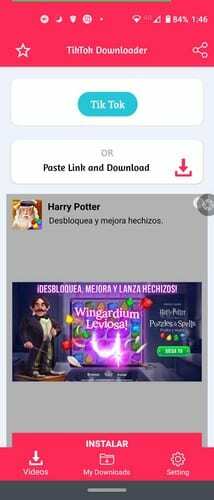
คุณสามารถเริ่มต้นด้วยการเปิด Tik Tok หรือแอพนี้ หากคุณใช้แอปดาวน์โหลดวิดีโอ คุณจะต้องแตะปุ่มสีน้ำเงินที่เขียนว่า Tik Tok จะเปิด Tik Tok จากนั้นเมื่อคุณเห็นวิดีโอที่คุณต้องการบันทึก ให้แตะที่ปุ่มแชร์ ในส่วนแชร์ไปที่ ให้ปัดไปทางซ้ายจนสุดแล้วแตะที่ตัวเลือกอื่นๆ
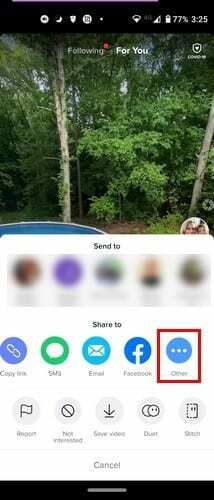
ตัวเลือกการแบ่งปัน
หลังจากแตะที่ตัวเลือกอื่น ตัวเลือกการแบ่งปันเพิ่มเติมจะปรากฏขึ้น ที่ด้านบน คุณจะเห็นตัวเลือกคัดลอกเพื่อทำสิ่งนั้นกับวิดีโอ โดยการแตะที่คัดลอกวิดีโอ คุณคัดลอก Tik Tok URL; แอปวิดีโอจะต้องดาวน์โหลดวิดีโอ Tik Tok คุณสามารถคัดลอกแล้วไปที่แอพแล้ววางที่นั่น หรือคุณสามารถปัดขึ้นแล้วค้นหาแอพ
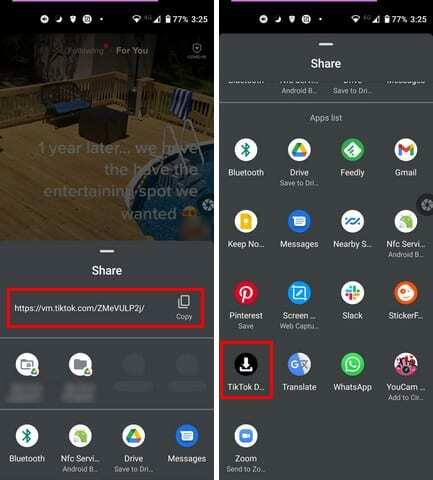
แตะที่แอพ Tik Tok Downloader และ URL จะถูกวางโดยอัตโนมัติ หากต้องการให้วิดีโอ Tik Tok ของคุณไม่มีลายน้ำ ให้แตะที่ปุ่มดาวน์โหลดสีแดง แอพจะระบุเมื่อดาวน์โหลดแอปเสร็จแล้ว การค้นหาวิดีโอที่บันทึกไว้ของคุณจะเป็นเรื่องง่าย แอพจะบันทึกวิดีโอทั้งหมดในส่วนที่เรียกว่า My Downloads
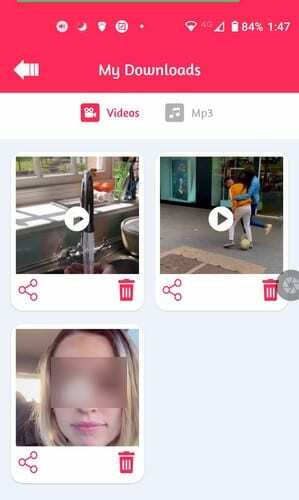
คุณสามารถแบ่งปันวิดีโอของคุณหรือคุณสามารถลบออกได้หากคุณเคยเบื่อ หากคุณดาวน์โหลดไฟล์ MP3 คุณจะพบไฟล์เหล่านี้ด้วยเช่นกัน
วิธีบันทึกวิดีโอ Tik Tok บนคอมพิวเตอร์ Windows 10 และ Mac
เผื่อคุณไม่รู้ มีโปรแกรม Windows 10 และ Mac ชื่อว่า 5KPlayer ที่ให้คุณบันทึกวิดีโอไม่เพียงแค่จาก Tik Tok แต่ยังมาจากแพลตฟอร์มโซเชียลมีเดียอื่นๆ เช่น Facebook และ YouTube สิ่งที่คุณต้องทำเพื่อดาวน์โหลดวิดีโอคือ URL และวางตามที่คุณทำกับแอปดาวน์โหลดวิดีโอของ Android
บทสรุป
วิดีโอ Tik Tok นั้นน่าติดตามมากจนคุณสามารถใช้เวลาดูได้หลายชั่วโมง การวิ่ง Tik Tok 5 นาทีสามารถเปลี่ยนเป็นชั่วโมงดูวิดีโอได้อย่างง่ายดาย แต่เมื่อคุณไม่มีอินเทอร์เน็ตด้วยเหตุผลบางอย่าง คุณจะไม่สามารถเพลิดเพลินกับวิดีโอ Tik Tok ที่คุณชื่นชอบได้ แต่ถ้าคุณดาวน์โหลด คุณสามารถดูได้จนกว่าจะครอบคลุมอีกครั้ง คุณคิดว่าคุณจะดาวน์โหลดวิดีโอ Tik Tok จำนวนมากหรือไม่? ในความคิดเห็นด้านล่าง แจ้งให้เราทราบ และอย่าลืมแชร์โพสต์นี้กับผู้อื่นบนโซเชียลมีเดีย